Contenu de Vlyan
Il y a 61 élément(s) pour Vlyan (recherche limitée depuis 04-mai 23)
Par type de contenu
Voir pour ce membre
#33041 Par Odin
 Posté par
Vlyan
sur 01 février 2019 - 12:49
in
Événements/Promotions
Posté par
Vlyan
sur 01 février 2019 - 12:49
in
Événements/Promotions
#33040 La tempête se lève, et un cap est franchi
 Posté par
Vlyan
sur 01 février 2019 - 12:48
in
Événements/Promotions
Posté par
Vlyan
sur 01 février 2019 - 12:48
in
Événements/Promotions
#32732 Doucement mais sûrement !
 Posté par
Vlyan
sur 07 janvier 2019 - 13:38
in
Événements/Promotions
Posté par
Vlyan
sur 07 janvier 2019 - 13:38
in
Événements/Promotions
#32731 Hééééé une magnifique gazelle d'amour de plus!
 Posté par
Vlyan
sur 07 janvier 2019 - 13:37
in
Événements/Promotions
Posté par
Vlyan
sur 07 janvier 2019 - 13:37
in
Événements/Promotions
#32612 point sur les possesseurs de PG
 Posté par
Vlyan
sur 31 décembre 2018 - 14:33
in
Salle Hélicos
Posté par
Vlyan
sur 31 décembre 2018 - 14:33
in
Salle Hélicos
#32505 Un ptit nouveau chez les Marines !
 Posté par
Vlyan
sur 23 décembre 2018 - 18:11
in
Événements/Promotions
Posté par
Vlyan
sur 23 décembre 2018 - 18:11
in
Événements/Promotions
#32342 Tikimatt rejoint les truelles !
 Posté par
Vlyan
sur 11 décembre 2018 - 09:11
in
Événements/Promotions
Posté par
Vlyan
sur 11 décembre 2018 - 09:11
in
Événements/Promotions
#32293 Ashrak est dans la place !
 Posté par
Vlyan
sur 07 décembre 2018 - 10:55
in
Événements/Promotions
Posté par
Vlyan
sur 07 décembre 2018 - 10:55
in
Événements/Promotions
#32292 le planeur c'est bien , la cafetière c'est mieux !
 Posté par
Vlyan
sur 07 décembre 2018 - 10:54
in
Événements/Promotions
Posté par
Vlyan
sur 07 décembre 2018 - 10:54
in
Événements/Promotions
#32243 Candidature TikiMatt M2000C
 Posté par
Vlyan
sur 05 décembre 2018 - 21:07
in
Salle des candidatures
Posté par
Vlyan
sur 05 décembre 2018 - 21:07
in
Salle des candidatures
#32236 Utiliser les liens symboliques pour la Gazelle
 Posté par
Vlyan
sur 05 décembre 2018 - 10:34
in
Maintenance matériel
Posté par
Vlyan
sur 05 décembre 2018 - 10:34
in
Maintenance matériel
je ne sais pas si ça sera utile pour d'autres appareils, mais la Gazelle a un répertoire par variante pour les "Kneeboard" et les "Liveries" (skins) ce qui prend de la place pour rien en plus de devoir penser à mettre à jour tout ça à chaque fois qu'on change quelque chose.
J'utilise donc les liens symboliques de Windows pour faire pointer vers un seul répertoire ce qui permet de mettre à jour que celui-la.
Pour aller un peu plus loin on aussi mettre en commun les Liveries/Kneeboard entre les différentes version de DCS (Open Beta / Live), mais je vais rester simple pour cet exemple.
Pour les programmes ou pour Windows les répertoires existent toujours et fonctionne comme avant.
Mais ils utilisent en fait qu'un seul emplacement (le répertoire de la L) au lieu de 4.
Le script ci-dessous ne fait que la convergence pour la Gazelle sur une version de DCS (ici OpenBeta).
En clair je fais pointer tous les répertoires (SA342M, SA342Minigun, SA342Mistral) vers la version "L" (SA342L).
Copiez le script dans un nouveau fichier texte que vous renommerez en .cmd (ex : "vly_dcs_liens_symb_sa342.cmd").
Si vous n'avez pas déplacé votre répertoire "Parties Enregistré" et que vous utilisez l'open beta vous n'avez rien à modifier.
Sinon il faudra faire correspondre la variable "DIR_DCS" sur le dossier souhaité.
Il faudra l'exécuter en administrateur sinon Windows ne voudra pas les créer.
En prérequis il vous faudra supprimer les dossiers qui vont devenir des liens (je pourrais le faire automatiquement mais je préfère pas pour éviter de supprimer des trucs par inadvertance):
Kneeboard\SA342M Kneeboard\SA342Minigun Kneeboard\SA342Mistral Liveries\SA342M Liveries\SA342Minigun Liveries\SA342MistralPensez à mettre ce que vous voulez garder dans le dossier de la "L" !
Pensez aussi à faire des sauvegardes au cas ou !
Vous devez normalement avoir quelque chose comme (ici pour les Kneeboard) :
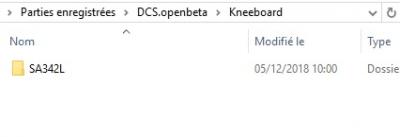
Et une fois exécuté, vous devriez avoir ça:
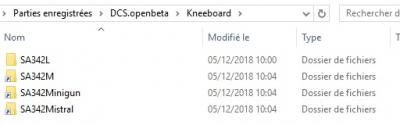
et idem pour les "Liveries"
Script:
@echo off echo Vlyan DCS Links for SA342 echo Creation de liens pour faciliter la maintenance et l espace de stockage echo. echo -- A executer en Administrateur -- echo. pause rem Le chemin de base est "C:\Users\%USERNAME%\Saved Games\DCS.openbeta" rem Remplacer par le chemin que vous voulez si vous avez modifié votre répertoire "parties enregistrée" rem exemple: SET DIR_DCS=E:\MesSavedGames\DCS.openbeta SET DIR_DCS=C:\Users\%USERNAME%\Saved Games\DCS.openbeta rem Gazelle - Kneeboard echo Convergance des Kneeboard Gazelle vers la SA342L (1er de la liste) mklink /D "%DIR_DCS%\Kneeboard\SA342M" "%DIR_DCS%\Kneeboard\SA342L" mklink /D "%DIR_DCS%\Kneeboard\SA342Minigun" "%DIR_DCS%\Kneeboard\SA342L" mklink /D "%DIR_DCS%\Kneeboard\SA342Mistral" "%DIR_DCS%\Kneeboard\SA342L" rem Gazelle - Liveries echo Convergance des Liveries Gazelle vers la SA342L (1er de la liste) mklink /D "%DIR_DCS%\Liveries\SA342M" "%DIR_DCS%\Liveries\SA342L" mklink /D "%DIR_DCS%\Liveries\SA342Minigun" "%DIR_DCS%\Liveries\SA342L" mklink /D "%DIR_DCS%\Liveries\SA342Mistral" "%DIR_DCS%\Liveries\SA342L" rem libere les ressources SET DIR_DCS= echo. echo Fini ! pause
#32200 Présentation Rochel M2000C
 Posté par
Vlyan
sur 03 décembre 2018 - 10:16
in
Salle des candidatures
Posté par
Vlyan
sur 03 décembre 2018 - 10:16
in
Salle des candidatures
#32176 et 800 heures pour mavounet
 Posté par
Vlyan
sur 02 décembre 2018 - 14:34
in
Événements/Promotions
Posté par
Vlyan
sur 02 décembre 2018 - 14:34
in
Événements/Promotions
#32139 Promotions de décembre !
 Posté par
Vlyan
sur 01 décembre 2018 - 15:14
in
Événements/Promotions
Posté par
Vlyan
sur 01 décembre 2018 - 15:14
in
Événements/Promotions
#32079 [Profil Helios] Vlyan SA342 Mod v1.0
 Posté par
Vlyan
sur 28 novembre 2018 - 12:18
in
Maintenance matériel
Posté par
Vlyan
sur 28 novembre 2018 - 12:18
in
Maintenance matériel
* DISCLAMER - All the files here use and are based on Capt Zeen's files
* http://www.captzeen....s/downloads.asp
* See his readme : readme-CaptZeen.txt
*
* Night variant is done by Chardly38
* See his readme : readme-Gazelle NIGHT by Chardly38.txt
*************************************************************************
* Vlyan SA342 Mod v1.0 - UPDATED ON 01 Nov. 2018
* http://www.131st.net/
*************************************************************************
Profil Helios - Vlyan SA342 Mod v1.0
1. Aperçu
Les différents affichages possibles (en profil nuit), le bouton "TV" cache tous les instruments sur la droite pour afficher la Viviane en GROS.


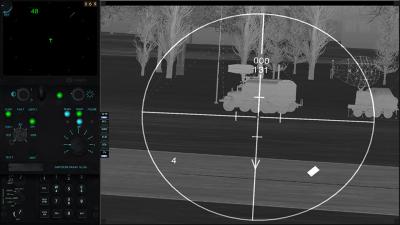




*Suggestion de présentation (soumis à modifications sans préavis)
2. Téléchargement
Vlyan SA342 Mod v1.0 (01 Nov. 2018)
Notes : Actuellement les profiles sont uniquement en 16/9 et les "MonitorSetup" fournis sont :
- 2K+FHD : Vlyan-2K_FHD_169-SA342.lua
- FHD+1600*900 : Mat-FHD_1600_169-SA342.lua (merci à -Mat- pour ce setup).
3. Blabla
Le profil de base ne me convient pas car l'utilisant sur une tablette 12", la TV fait ~5x5cm ce qui est illisible pour moi (c'est toujours une histoire de cm).
Je souhaitais avoir au minimum : Le NADIR, le RWR et la TV le plus grand possible.
Finalement j'ai tout gardé et ajouté un bouton pour avoir la TV en grand tout en gardant la colonne de la largeur du NADIR pour accéder aux autres fonctions.
Cela permet d'avoir tous les instruments fonctionnels pour le démarrage de l'appareil (sauf l'affichage de la TV).
Puis je bascule en Mode "TV" pour avoir la TV en gros, j'utilise les instruments sur la vue pilote, mais je peux utiliser le NADIR, ou même les écrans de Radios et bien sûr basculer à tout moment dans l'autre mode au besoin.
Les modifications par rapport au profil de base (Capt Zeen SA342 v1.0b) :
- TV en grand avec un BT pour l'afficher ou la cacher par dessus l'instrumentation de droite.
- Le RWR agrandi avec le cap du BUT NADIR ainsi que sa distance (le tout à l'emplacement de la TV originelle).
- Le Cap actuel (à l'emplacement du RWR, "y'avait un trou à boucher chef").
- Les boutons WM, WL, RAD, FLR, COL (et TV) restent affichés (au 1er plan) devant la TV.
- Quelques menus ajustements de position
4. Installation
J'ai fait un pack avec tous les fichiers regroupés pour une installation facilitée (profil, export.lua, modif du kneeboard, etc).
Vous n'avez pas besoin des fichiers originaux, ce pack est auto suffisant et contient les deux profiles Jour/Nuit pour un ratio 16/9, ainsi que les profiles originaux.
Bien entendu vous devez tout de même avoir Helios installé.
Vous avez juste à décompresser l'archive et à coller les fichiers selon la correspondances ci-dessous :
"DCS-Game"
Le dossier ou est installé votre DCS (contient un "run.exe" - idem pour les openbeta et co)
Ex : "E:\Jeux\DCS World OpenBeta\"
"DCS-SavedGames"
Le dossier "Parties enregistrées" de DCS
Ex : "C:\Users\%USERNAME%\Saved Games\DCS.openbeta\"
"Helio-Documents"
Le dossier d'Helios dans votre dossier "documents"
Ex : "C:\Users\%USERNAME%\Documents\Helios\"
Il vous faudra bien entendu faire un "ResetMonitor" dans le gestionnaire de profil Helios et adapter la config du "MonitorSetup".
Et si vous avez des scripts faites attention à bien éditer votre fichier "Export.lua" pour ajouter l'export Helios, si ce n'est pas le cas vous pouvez garder le fichier tel quel.
Pour plus de détail je vous renvois vers mon tuto d'installation d'Helios.
#32061 Le VMA 131 s'agrandit !
 Posté par
Vlyan
sur 27 novembre 2018 - 11:43
in
Événements/Promotions
Posté par
Vlyan
sur 27 novembre 2018 - 11:43
in
Événements/Promotions
#32029 Présentation toto99
 Posté par
Vlyan
sur 26 novembre 2018 - 09:47
in
Salle des candidatures
Posté par
Vlyan
sur 26 novembre 2018 - 09:47
in
Salle des candidatures
#31784 Bienvenue à l'Aspirant TALISKER !
 Posté par
Vlyan
sur 13 novembre 2018 - 09:10
in
Événements/Promotions
Posté par
Vlyan
sur 13 novembre 2018 - 09:10
in
Événements/Promotions
#31641 Présentation "Brutus"
 Posté par
Vlyan
sur 08 novembre 2018 - 14:46
in
Salle des candidatures
Posté par
Vlyan
sur 08 novembre 2018 - 14:46
in
Salle des candidatures
Nos gentils camarades superviseurs vont vites venir te poser quelques questions supplémentaires (dont beaucoup sans réel intérêts mais chut).
Mais une d'importance : Il te faudra obligatoirement choisir un appareil de prédilection (et je parle de machine volante, et non d'appendice de ton corps ! et si je précise ça c'est pas pour toi, mais tu verras vite pourquoi).
Ah et une autre :
PS: tu gagne un point Gazelle pour jouer à StarCitizen, mais tu le perd direct car y'a pas de Gazelle dans ta description
PPS : N'écoute surtout pas Dimi sur le Kamov, même si ça reste un hélico, c'est un char déguisé, vient plutôt sur Gazelle
#31632 Présentation Pithivier
 Posté par
Vlyan
sur 08 novembre 2018 - 10:18
in
Salle des candidatures
Posté par
Vlyan
sur 08 novembre 2018 - 10:18
in
Salle des candidatures
#31563 Welcome to MCAS Tsar !
 Posté par
Vlyan
sur 06 novembre 2018 - 10:37
in
Événements/Promotions
Posté par
Vlyan
sur 06 novembre 2018 - 10:37
in
Événements/Promotions
#31540 Présentation Talisker (M2000 ?)
 Posté par
Vlyan
sur 05 novembre 2018 - 10:33
in
Salle des candidatures
Posté par
Vlyan
sur 05 novembre 2018 - 10:33
in
Salle des candidatures
#31353 Upgrade ou nouveau PC ?
 Posté par
Vlyan
sur 31 octobre 2018 - 12:57
in
Maintenance matériel
Posté par
Vlyan
sur 31 octobre 2018 - 12:57
in
Maintenance matériel
#31352 Presentation de Tsar :)
 Posté par
Vlyan
sur 31 octobre 2018 - 12:56
in
Salle des candidatures
Posté par
Vlyan
sur 31 octobre 2018 - 12:56
in
Salle des candidatures
#31325 Tuto Helios (ou le journal de bord de mon install)
 Posté par
Vlyan
sur 30 octobre 2018 - 19:01
in
Maintenance matériel
Posté par
Vlyan
sur 30 octobre 2018 - 19:01
in
Maintenance matériel
Le tuto ci-dessous est plus un retour de mon installation d'Helios qu'un vrai tutoriel, il y aura probablement des erreurs et des oublis.
J'espère que ça vous sera utile, bonne lecture !
Helios : qu-est-ce-que-quoi ?
Helios est un programme utilisé pour exporter les instruments du cockpit sur d'autres écrans, le tout en interaction avec DCS.
Ca ne fait ni le café, ni les écrans vidéos, ni des trucs louches.
Pour le café et les trucs louches voyez avec votre conjoint(e), pour la vidéo on verra comment utiliser les vues du "MonitorSetup" de DCS pour avoir un export complet qui ressemble à ça:

Je vais partir du principe que vous êtes des gens biens et donc que vous volez sur Gazelle
Je souhaite donc avoir le cockpit pour la Gazelle et ça tombe bien y'en a un de tout fait par Capt Zeen.
Il n'est pas parfait pour l'utilisation que je souhaite en faire, mais toutes les fonctionnalités de la Gazelle sont présentes et fonctionnelles, donc ca fait une bonne base.
Aussi une fois installé je le modifierais pour le faire correspondre à mes besoin, mais je ferais un autre post avec ma version modifiée au cas ou cela vous intéresserait.
Car oui, les profiles sont "facilement" modifiables avec le logiciel ou même notepad++, mais on verra plus tard.
Helios est aussi capable de recevoir les informations depuis un autre PC, mais dans notre cas il manquerait la vidéo, le nadir, etc. et c'est pas envisageable pour moi, mais si vous utilisez plusieurs écrans secondaires ça peut servir.
J'utiliserais donc Helios en local (sur la même machine que DCS) pour tout le reste de ce document.
Puis je déporterais le 2ème écran avec SpaceDesk sur une tablette pour utiliser le tactile.
Mais pour le moment on va configurer tout ça en local avant de vouloir le mettre sur un autre pc.
2. Pré-requis
- DCS (oui c'est un peu pour lui quand même)
- Winrar, 7zip ou tout autre logiciel capable de décompresser des .rar, .zip et consorts
- Notepad++ (pour l'édition texte, vraiment n'utilisez pas le bloc note ou word...)
- Paint (normalement vous l'avez de base)
"{DCS-Game}"
Le dossier ou est installé votre DCS (contient "run.exe" - idem pour les openbeta et co)
Ex : "E:\Jeux\DCS World OpenBeta\"
"{DCS-SavedGames}"
Le dossier "Parties enregistrées" de DCS
Ex : "C:\Users\%USERNAME%\Saved Games\DCS.openbeta\"
"{Helios-Install}"
La ou vous avez installé Helios
Ex : "E:\Jeux\DCS Tools\Helios\"
"{Helios-Documents}"
Le dossier d'Helios dans votre dossier "documents", il contient les profiles d'Helios et les images associées.
Ex : "C:\Users\%USERNAME%\Documents\Helios\"
3. Téléchargement des éléments requis
Récupérer Helios dans sa dernière version sur le site d'ED.
Allez sur le site de CaptZeen : www.captzeen.com (page "download").
En haut de la page, récupérer le zip "export.lua restructured" qui conviendra normalement à tous sauf aux Su27/31.
Récupérer le Profile Gazelle "Capt_Zeen SA342 v1.o and v1.0b HELIOS PROFILES - 09/Oct/2016 (16:10, 16:9 Users) * Read note above" (ou un autre mais vous me décevez grandement
Vous pouvez récupérer le profil "nuit", qui nécessite tout de même le précédent, mais je ne vais pas l'inclure pour ne pas alourdir le tuto:
"Chardly38 Gazelle NIGHT HELIOS PROFILE - 10/Jan/2018 (Gazelle original day profile version required)"
Vous devez donc finir avec ces 3 fichiers:
- CaptZeen_SA342.rar
- Helios 1.4.2018.1008.zip
- Helios_new_export_19-JUL-2018.rar
Décompressez le fichier "Helios 1.4.2018.1008.zip" quelque part (sur le bureau par ex)
Installez-le, via le "setup.exe", dans le dossier de votre choix ("{Helios-Install}").
L'emplacement ou vous le mettez n'a pas trop d'importance pour la suite, et normalement il vous fait des icônes sur le bureau.
Lancer "Helios Control Center" pour qu'il créé ses dossiers dans "{Helios-Documents}"
Il vous affiche un message "-No Profiles Available-", c'est normal.
Fermer le programme pour le moment : Cliquer sur l'interrupteur "PWR" à gauche.
Pour qu'Helios récupère les données de DCS il faut que ce dernier les lui exporte.
Décompresser "Helios_new_export_19-JUL-2018.rar"
Aller dans le dossier "{DCS-SavedGames}\Scripts".
Si vous n'avez pas de fichier "export.lua" :
Copier/déplacer "Export.lua" et le dossier "Helios" dans "{DCS-SavedGames}\Scripts".
Si vous en avez un, il vaut mieux l'éditer directement:
Copier/déplacer seulement le dossier "Helios" dans "{DCS-SavedGames}\Scripts".
Editer votre "Export.lua" pour ajouter cette ligne :
dofile(lfs.writedir()..[[Scripts\Helios\HeliosExport.lua]])ATTENTION : SimpleRadio (SRS) doit toujours être en dernier dans le fichier "export.lua" sinon ça foire.
Exemple de mon "Export.lua" qui contient Helios et SRS (j'ai viré des trucs inutiles):
-- Vlyan Export.lua for Helios + SRS -- Helios dofile(lfs.writedir()..[[Scripts\Helios\HeliosExport.lua]]) -- SRS (a la fin) dofile(lfs.writedir()..[[Scripts\DCS-SimpleRadioStandalone.lua]])
5. Installation du profil
Décompresser "CaptZeen_SA342.rar"
(supprimer le dossier "scripts" : il contient une vielle version du "Export.lua" qui est inutile et source d'erreur)
Copier/déplacer le contenu du dossier "Helios" (dossiers "images" et "profiles") dans "{Helios-Documents}".
Lancer le programme "Helios Profile Editor"
Charger le profil souhaité (ici "Gazelle_v1.0b" qui correspond au profil en 16/9)
-> Menu "Profile" -> "Open" -> le fichier en question ("{Helios-Documents}\profiles\Gazelle_v1.0b.hpf")
Effectuez un "Reset Monitors" pour qu'Helios prenne votre configuration en compte.
C'est aussi à ce moment la qu'on peut inverser les écrans et donc décider lequel affiche le profil Helios.
Sur le profil "b", qui m'intéresse, le panel est sur le 1er écran, je dois donc les inverser:
-> Menu "Profile" -> "Reset Monitors"
-> Changer l'ordre des écrans au besoin
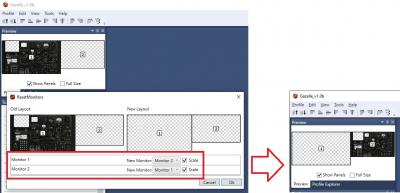
Sauvegarder le profil
-> Menu "Profile" -> "Save"
Vous pouvez fermer l'éditeur.
6. Utilisation
Lancer "Helios Control Center"
Sélectionner le profil "Gazelle_v1.0b", avec les flèches haut et bas.
Executer le profil avec le BT "Start".
Vous devriez voir le profil apparaitre sur votre 2ème écran.
Refaites l'étape du "Reset Monitors" si ce n'est pas le bon écran.
Toujours avec le Helios actif et le profil affiché, lancer DCS.
Une fois dans le pit vérifier que les jauges et autres instruments fonctionnent correctement (il est vivant !).
Si ce n'est pas le cas vous avez probablement un soucis avec le fichier "Export.lua".

J'ai des trous ! (les trucs en rouge et plus si affinité)
Oui c'est normal, demandez à Viruce il viendra vous les boucher avec grand plaisir...
Le profil est fonctionnel, mais il faut maintenant afficher les écrans qui ne sont pas pris en charge par Helios (NADIR, TV, RWR, etc).
On va demander à DCS de les afficher sur le 2ème écran, le profil viendra les recouvrir.
Vous pouvez quitter DCS et revenir SUR le bureau.
Prenez une pause pour récupérer, la suite va être un poil long (à peine plus qu'un démarrage de M2000)
7. MonitorSetup
On va donc configurer le 2ème écran pour le NADIR, la TV, le RWR, les Radios et l'affichage des Munitions.
Et la, on va voir qui sont les obsédés de l'alignement au "pixel prêt", et pour eux ça va être très long.
Ca sera juste long pour les autres, faut pas rêver non plus, pour que ça tombe au bon endroit il faut bosser un peu.
Copier le contenu du dossier "DCS Monitor configuration" (dossiers "config" et "mods") dans "{DCS-Game}".
Le dossier "mods" contient des modifications sur le cockpit de la gazelle pour exporter les vues des éléments précités.
Le dossier "config" contient lui le fichier de configuration qui permet de savoir ou on va afficher ces vues par un jeu de position.
Ma configuration est un écran principal en 2K (2560*1440, 16/9) et un écran secondaire en FHD (1920*1080, 16/9) à droite du 1er pour Windows.
Le "à droite du 1er pour Windows" est important car on va devoir ajouter la largeur du 1er écran aux positions du profil pour que cela tombe juste.
Si par exemple vous voulez mettre le 2ème écran en dessous du 1er, il faudra lui ajouter la hauteur du 1er écran. C'est juste des additions/soustractions vous devriez vous en sortir !
Autre petit détail, dans les "paramètres d'affichage" de Windows, les deux écrans sont alignés en haut (configuration par défaut).
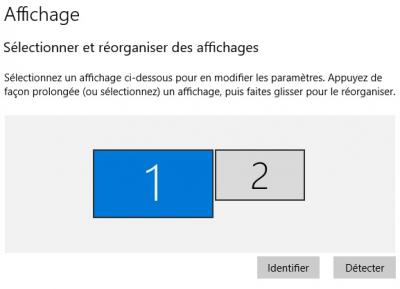
Je vais donc devoir modifier le paramétrage du ".lua" associé au "MonitorSetup" fournit par le profil de Capt Zeen.
Dans le dossier "{DCS-Game}/Config/MonitorSetup/", je copie le fichier "2_monitors-SA342.lua" et renomme le nouveau fichier en "Vlyan-2K_FHD_169-SA342-tuto.lua" (ou renommer directement le fichier modèle c'est comme vous voulez).
NOTE : Gardez en toujours une copie ailleurs au cas ou DCS réinitialise ce dossier et supprime ce fichier.
Editer le fichier nouvellement créé.
La 1ere partie concerne l'écran qui affichera la vue principale et donc la vue pilote.
Je fait donc correspondre "width" et "height" à la résolution de mon écran.
Pour "aspect", on pourrait mettre "16/9", je préfère mettre "width/height" qui évite de réfléchir, mais ça revient au même.
Le "name" est la phrase affichée dans DCS pour la sélection de l'écran.
J'en profite aussi pour changer la description.
_ = function(p) return p; end;
name = _('Vlyan 2K+FHD monitors for SA342 TUTO');
Description = 'Vlyan profil - two 16/9 monitors - 2560*1440 + 1920*1080 for SA342'
-- VIEWPORTS
Viewports =
{
Center =
{
x = 0;
y = 0;
width = 2560;
height = 1440;
viewDx = 0;
viewDy = 0;
aspect = 2560/1440;
}
}
Sauvegarder le fichier et lancer DCS.Dans "Options" -> "System", pour "Monitors" (ou "Préférences" -> "Système", pour "Écrans" en français).
Sélectionnez le profil "Vlyan 2K+FHD monitors for SA342 TUTO" (le "name") correspondant au fichier utilisé ("Vlyan-2K_FHD_169-SA342-tuto.lua") dans mon cas.
Décocher la case "full screen" (-il me semble que c'est obligatoire, à vérifier-)
Selection dans "Résolution" la résolution totale de vos écrans (pour moi 2560+1920 = 4480)
Sauvegarder (DCS va se fermer et se relancer tout seul).
Lancer une mission pour voir le résultat.
Sauf chance inouïe (jouez vite à l'EuroMillion), ça ne tombe pas ou on veut, mais au moins ça affiche les écrans:

Faites une capture d'écran avec la touche "impr. écran" tant que vous êtes dans DCS.
Si vous ne voyez rien : Couper le profil Helios (BT "off"), voir ou s'affichent les éléments.
On va donc retourner éditer le fichier "Vlyan-2K_FHD_169-SA342-tuto.lua" pour faire les correspondances.
On va utiliser "Paint" pour voir ou cela tombe (car tout le monde a Paint), mais si vous souhaitez utiliser Gimp ou autre faites donc.
Lancer Paint (Win+R > mspaint)
Coller le résultat dans Paint (Ctrl+V), puis échap pour dé-sélectionner le collage.
Normalement vous avez vos deux écrans sur votre capture, avec le profil affiché sur la droite.
Avec le mulot et l'outil "sélectionner" on va pouvoir avoir les mensurations de tout ça.
Dans Paint en bas en partant de la gauche, vous avez 3 affichages en pixel (horizontal, vertical):
- 1er : La position actuel de votre curseur (en violet ci-dessous).
- 2ème : Visible lorsque vous avez sélectionné quelque chose : La taille de la zone sélectionnée (en orange ci-dessous).
- 3ème : La taille total du document (pas utile ici).
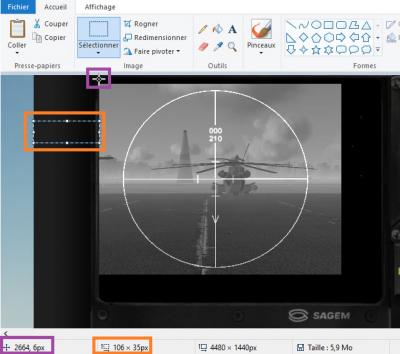
On va s'en servir pour voir ou tombent les éléments manquants et remplir grassement les variables.
La position (zéro) d'un élément commence en haut à gauche de celui-ci.
On va donc mettre le curseur de la souris à l'endroit présumé d'où on veut que parte cet élément.
Maintenant qu'on as ses coordonnées on va pouvoir aller plus loin et lui remplir ses variables :
- "x" : Position Horizontal de départ (1er chiffre du cadre violet)
- "y" : Position Verticale de départ (2éme chiffre du cadre violet)
- "width" : Largeur de l'élément (1er chiffre du cadre orange)
- "height" : Hauteur de l'élément (2éme chiffre du cadre orange)
Mais, bizarrement c'est pas tout à fait ça non plus, il faudra donc refaire des ajustements ensuite, le gros du travail sera quand même fait.
Dans mon cas le NADIR passe de ça :
NADIR =
{
x = 1980; -- 1920+60
y = 500;
width = 285;
height = 156;
}
à ça:
NADIR =
{
x = 2560+160;
y = 600;
width = 320;
height = 160;
}
J'ai gardé un calcul "2560+x" pour bien montrer ce qu'on a fait et ça ne gène en rien le bon fonctionnement du programme.Ca permet aussi de facilement :
- Pouvoir déplacer sur le 1er écran au besoin (juste à modifier le "2560+" avec un recherche-replace sur tout le document).
- Modifier la taille du 1er écran au besoin (même méthode)
Mais vous pouvez aussi mettre directement le total si vous préférez.
Par contre je n'ai pas d'explications du pourquoi je dois ajouter "magiquement" 56px en "x" (2664-2560 = 104px, hors je dois lui en mettre 160px).
Si vous en avez une de constructive je prend.
Si vous avez suivi, vous avez vu que j'ai aussi modifié la taille de l'élément et que je n'ai pas gardé le ratio, ca fonctionne quand même.
Petite parenthèse:
Et si j'avais mis le 2ème écran en dessous du 1er (aligné entre eux à gauche) sous Windows ?
Pas de modif à faire pour l'écran principal au niveau du "Viewports" vu qu'il reste le 1er en haut à gauche.
Par contre on vire le décalage vers la droite (donc -2560 en x) et on rajoute sa hauteur (+1440 en y) pour les vues.
Cela ressemblerait à ça (pas testé, mais c'est pour que vous compreniez l'idée):
NADIR =
{
x = 160;
y = 1440+600;
width = 320;
height = 160;
}
Fin de la parenthèse.Bon c'est pas tout ça mais maintenant, il faut tester !
La ou ça devient "drôle" c'est qu'il faut lancer DCS à chaque fois car la configuration n'est lue qu'au lancement de celui-ci.
Essayez donc de faire tous les écrans par session (DCS -> Screen -> Alt+Tab -> Paint -> Alt+Tab -> DCS -> etc), vous gagnerez un peu de temps.
Je vous laisse faire les autres blocs, je vais me refaire l'intégrale des Douze Royaumes en attendant.
C'est bon, vous avez fini ?
Vous avez trouvé la subtilité pour la radio FM (SA342_FM) ?
Non ? Essayez les radios sur la "M" puis la "L"...
IMPORTANT : Penser à faire des copies de votre fichier "MonitorSetup", ça vous évitera de tout refaire (les sauvegardes c'est bon, mangez-en).
Je vous colle le mien pour l'exemple :
_ = function(p) return p; end;
name = _('Vlyan 2K+FHD monitors for SA342 TUTO');
Description = 'Vlyan profil - two 16/9 monitors - 2560*1440 + 1920*1080 for SA342'
-- VIEWPORTS
Viewports =
{
Center =
{
x = 0;
y = 0;
width = 2560;
height = 1440;
viewDx = 0;
viewDy = 0;
aspect = 2560/1440;
}
}
-- NADIR
NADIR =
{
x = 2560+160;
y = 600;
width = 320;
height = 160;
}
-- RWR
SA342_RWR =
{
x = 2560+616;
y = 38;
width = 198;
height = 198;
}
-- TV
SA342_TV =
{
x = 2560+128;
y = 0;
width = 430;
height = 356;
}
-- Weapons
SA342_WP1 =
{
x = 2560+234;
y = 542;
width = 190;
height = 30;
}
-- Radio FM (a regler sur la L car "M" = "L + 31px")
SA342_FM =
{
x = 2560+303;
y = 462;
width = 180;
height = 30;
}
-- Radio UHF
SA342_UHF =
{
x = 2560+240;
y = 726;
width = 146;
height = 26;
}
UIMainView = Viewports.Center
Normalement si vous êtes arrivé la c'est que tout va bien et que tout fonctionne.

Tout ?
Et non, il reste un irréductible Kneeboard... ce
Il se retrouve caché par le profil et à moitié tronqué du fait qu'il parte d'en bas à droite et que le 2ème écran affiche moins.
Il va falloir le déplacer.
8. Dompter le Kneeboard pour qu'il arrête de jouer à cache-cache
Alors j'ai essayé "Kneeboard Builder" qui a l'air super, mais ça me fait un cockpit vide ce qui est moyennement satisfaisant niveau gameplay...
Du coup j'ai bourriné et fait un edit "sale" du fichier "ViewportHandling.lua" qui se trouve:
"{DCS-Game}\Scripts\Aircrafts\_Common\Cockpit\ViewportHandling.lua"
J'ajoute au tout début du fichier:
-- Vly Edit for a custom KneeBoard local kneePosX = 10 -- position horizontal à partir du coin haut-gauche local kneePosY = 300 -- position vertical toujours à partir du coin haut-gauche local kneeHeight = 800 -- hauteur local kneeWidth = 550 -- largeur
et dans la methode "update_screenspace_diplacement()" je remplace la ligne (n°33 du fichier original, ou 39 avec les ajouts précédents):
dedicated_viewport = {default_x,default_y,default_width,default_height}
Par:
dedicated_viewport = {kneePosX,kneePosY,kneeWidth,kneeHeight}
Maintenant il s'affiche sur la gauche du 1er écran
Non mais...

9. Les MAJ de DCS et la magie du nettoyage
Ces manipulations modifiants des fichiers dans le répertoire de DCS ("{DCS-Game}"), ils vont sautés à chaque patch.
Faites donc un zip ayant ces fichiers pour vous faciliter le travail (et puis les sauvegardes c'est bien ! Je vous en ai déjà parlé ?).
Ensuite vous pourrez les déployer à la main ou avec un gestionnaire de mod du style OvGME ( github.com/jweisner/ovgme )
Les fichiers à zippés sont ceux du "DCS Monitor configuration" de l'archive de CaptZeen, plus votre config "MonitorSetup", plus la modif du Kneeboard:
/Config/MonitorSetup/Vlyan-2K_FHD_169-SA342-tuto.lua /Mods/aircraft/*/Cockpit/* /Scripts/Aircrafts/_Common/Cockpit/ViewportHandling.luaGardez bien la structure des répertoires.
Les fichiers dans "{DCS-SavedGames}" eux n'ont pas ce problème.
10. SpaceDesk : Ou comment déporter un écran sur un autre PC
Dans mon cas je souhaite utiliser une tablette (Surface Pro, sous Windows 10) pour afficher le 2ème écran et ainsi pouvoir utiliser le tactile.
Je vais utiliser "SpaceDesk" (www.spacedesk.net) pour ce faire.
Pour l'instant il est gratuit, à voir comment il évolue car pour le "Touchscreen" j'ai l'impression que ca va devenir payant et le soft a une date d'expiration.
Mon Pc principal (DCS et Helios) sera le Serveur, je lui installe donc le "spacedesk driver software".
Sur la 2ème machine, le Client, je lui installe le "spacedesk viewer software" qui recevra la vidéo et enverra les commandes en TouchScreen.
La configuration est très simple:
Sur le Serveur, j'ai juste à activer ou non le logiciel dans la barre des tâches : on/off
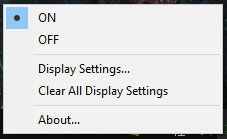
Pour le Client, je le configure comme suit :
Menu "Functionality" :
- [x] Display (affichage)
- [x] Keyboard
- [ ] Mouse : Le mode "souris" me fait plusieurs clic lorsque je touche l'écran, en mode "clavier" ça fonctionne comme attendu.
- [x] Touchscreen (absolute touch).
- [ ] Touchpad (relative touch).
- [ ] Touch off
Menu "Settings" :
- ___ Automatic connect (to hostname) : le nom d'hôte du "Server" et l "auto reconnect" à on
- [x] Full screen upon Connect : Passe en plein écran à la connexion
- [x] Keep monitor active : Garde l'écran allumé (psa de mode veille)
- ___ Compression quality : j'ai laissé par défaut (on / low /30fps)
- ___ Résolution :
-- Écran principal "natif" : décoché (inutile ici).
-- Écran secondaire FHD / 30 images par secondes (on va éviter de bouffer trop de ressources).
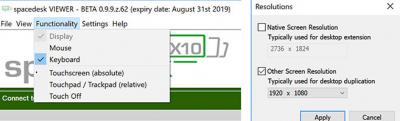
Je lance la connexion sur le Client.
Dans le panel Windows du Serveur, je réassigne ce nouvel écran entre mes deux écrans fixes (1-3-2):
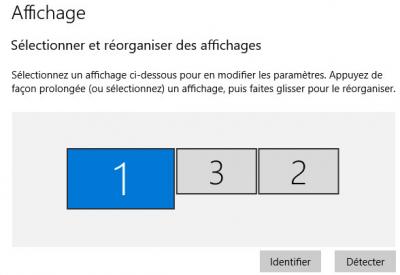
Cette configuration me permet :
- D'utiliser facilement le 2ème écran fixe quand je n'utilise pas la tablette (Windows garde l'ordre 1-2 et repasse en 1-3-2 quand je connecte la tablette).
- D'avoir qu'un seul profil "MonitorSetup", les deux écrans ayant la même résolution de configurée.
- Et de ne pas trop bouffer en perf, la tablette à un écran 2K pour du 12" c'est pas sérieux.
A noter que ça ne fonctionne pas en le wifi, le flux est trop important même à 30 images/sec pour cette résolution.
C'est enfin fini, vous pouvez retourner à une activité normale




